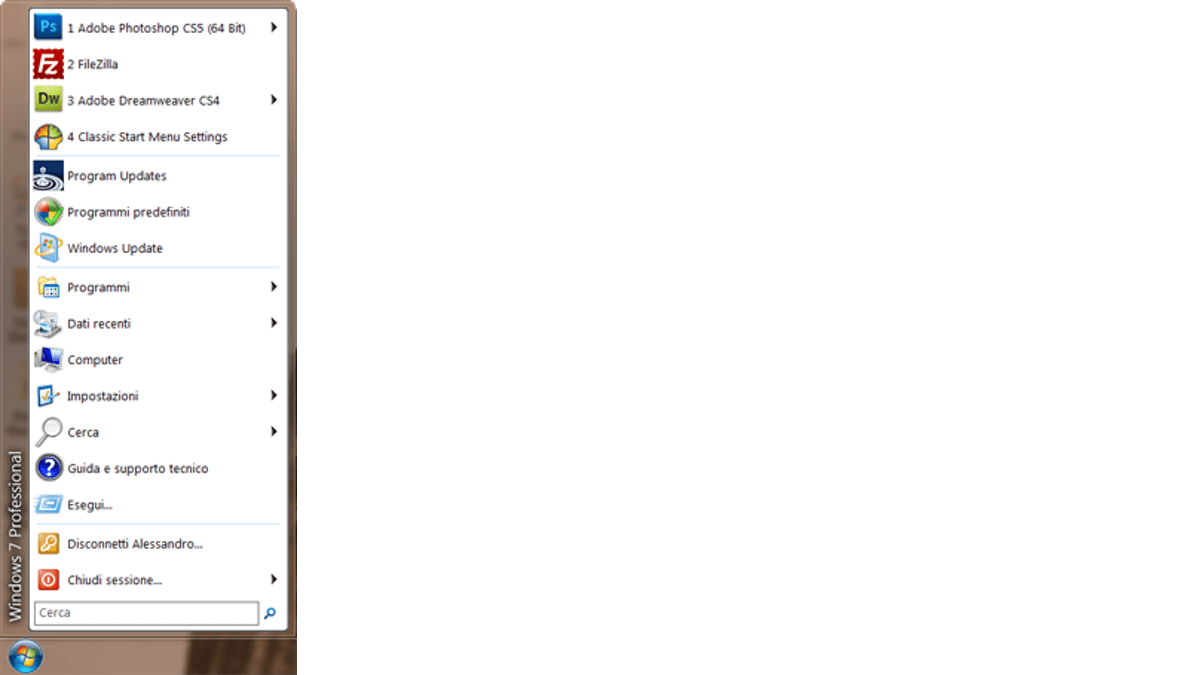Utilizzare il menu Start Classico in Windows 7
Utilizzare il menu Start Classico in Windows 7
Per chi lo desiderasse è possibile tornare ad utilizzare il Menu Start Classico di Windows anche su Windows 7
Personalmente trovo molto scomodo accedere ai programmi dal menu di Windows 7, la finestra che presenta i menu è molto piccola e non sfrutta le dimensioni dei monitor di ultima generazione.
Oggi tornare al Menu Classico si può. in questa guida spiego come fare.
Scaricare il programma
Per prima cosa scarichiamo sul nostro PC il programma Classic Shell dal sito ufficiale Classic Menu.
Una volta scaricato, installiamo il software.
Installazione di Classic Shell
In fase di installazione selezionare solo Classic Start Menu e Classic Shell Update.
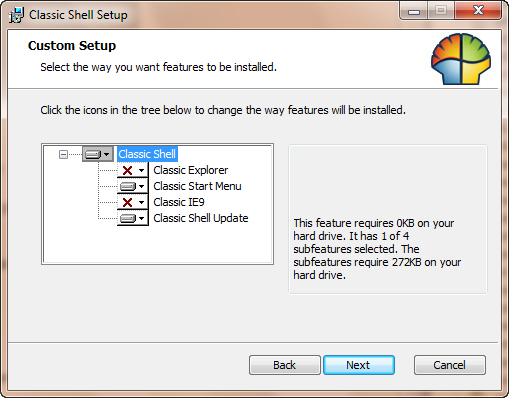
L’opzione Classic Explorer installa le seguenti caratteristiche:
- Aggiunge una barra strumenti alle finestre di esplora risorse per le operazioni più classiche (taglia, copia, incolla, elimina, etc…).
- Rimpiazza l’interfaccia grafica delle operazioni di taglia/copia/incolla con quella utilizzata in Windows XP.
- Personalizza esplora risorse in stile Windows XP
L’opzione Classic IE9 invece permette di peronalizzare la barre degli indirizzi e la barra di stato di Internet Explorer 9.
L’opzione Classic Shell Update permette di tenere agiornata l’applicazione in modo automatico. Consigliata.
Una volta installato il programma si troverà nel menù Programmi->Classi Shel
Scelta del tipo di Menu
I tipi di menu utilizzabili sono 3:
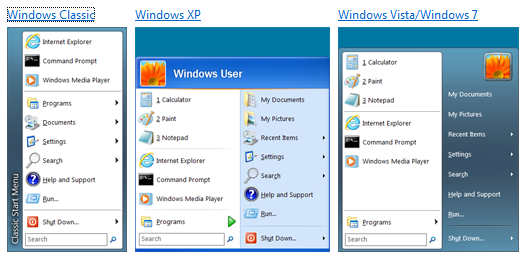
Selezionare quello desiderato e cliccare su OK
Opzioni Avanzate
Per chi lo desiderasse è possibile personalizzare il menu in maniera davvero spinta grazie a tutta una serie di opzioni avanzate.
Fare Click su “All Setting” per abilitare tutte le opzioni disponibili
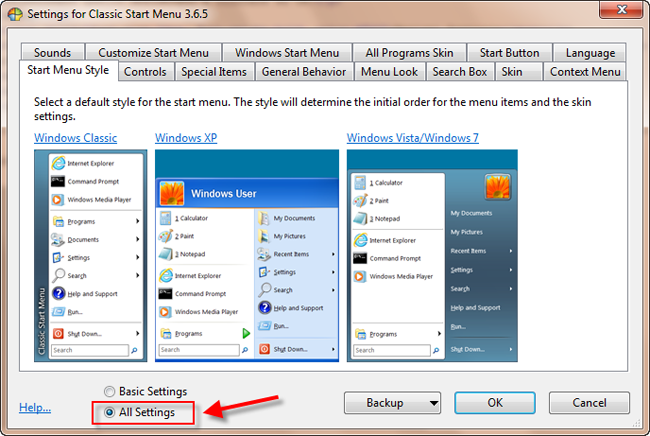
Rimozione del Menu di Classic Shell
Per rimuovere il Menù è sufficiente disinstallare l’applicazione.
Aiutami a sostenere questo blog
Se vuoi puoi aiutarmi concretamente a sostenere questo blog. Puoi farlo con una donazione libera, con carta di credito o paypal. Te ne sarò riconoscente.
Categorie
- computer (5)
- excel (1)
- gaming (1)
- programmazione (12)
- software (5)